执行以下步骤可以在图形中创建曲线幕墙。
曲线对象的显示与应用程序中设定的分面偏差有关。
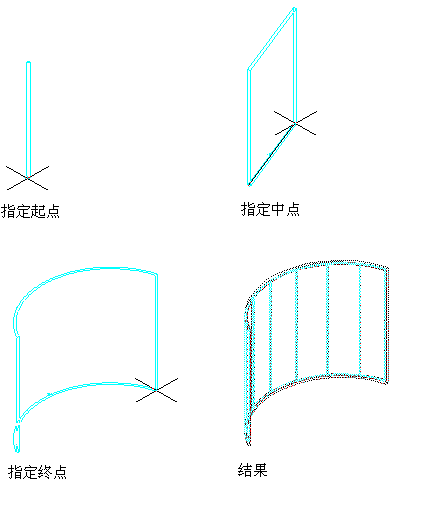
绘制曲线幕墙墙段
- 打开要使用的工具选项板,然后选择幕墙工具。 注: 或者,也可以 依次单击


 .
. 
- 在“特性”选项板上,展开“基本”,然后展开“常规”。
- 如果需要,可以单击“说明”设置,以输入幕墙的说明。
- 选择样式。
幕墙样式将确定幕墙的许多设置,例如,使用的格线、框架和竖挺,以及单元内嵌和显示设置。
- 在“限制空间”下,定义该幕墙是否可用作关联空间的边界对象。
在此有三个选项可供选择:
- 是:该幕墙可用作关联空间的边界对象。
- 否:该幕墙不可用作关联空间的边界对象。
- 按样式:该幕墙将使用幕墙样式中的边界设置。
- 在“线段类型”中选择“圆弧”。
- 展开“尺寸”。
- 修改幕墙的尺寸:
如果希望指定... 则... 幕墙的基准高度 输入“基准高度”值。 起点斜接与终点斜接 输入“起点斜接”和“终点斜接”的斜接值。 定义屋顶线相对幕墙基准高度的偏移 输入“屋顶线距基准高度的偏移”的相应值。只能在插入幕墙过程中设置此偏移。 定义楼板线相对幕墙基线的偏移 输入“楼板线距基线的偏移”的相应值。只能在插入幕墙过程中设置此偏移。 提示: 屏幕上将定义幕墙的长度和半径。但是,您以后可以在“特性”选项板中对它们进行编辑。 - 若要进一步编辑屋顶线和楼板线,请展开“高级”,然后单击“屋顶/楼板线”工作表。
- 指定弧形幕墙墙段的起点。
可以移动或隐藏“特性”选项板,以显示更大的绘图区域。
注: 如果在应用程序窗口状态栏上激活了动态输入 (DYN),则可以使用动态标注来指定幕墙长度和角度。单击幕墙的起点后,与长度和角度相关的动态输入字段将显示在幕墙预览画面的周围。输入所需的值,按 Tab 键可以在不同的输入字段之间切换。 - 指定弧形幕墙墙段的中点。
- 指定弧形幕墙墙段的终点。
- 继续放置幕墙,以便创建建筑外部或房间等对象。
- 按 Enter 键。